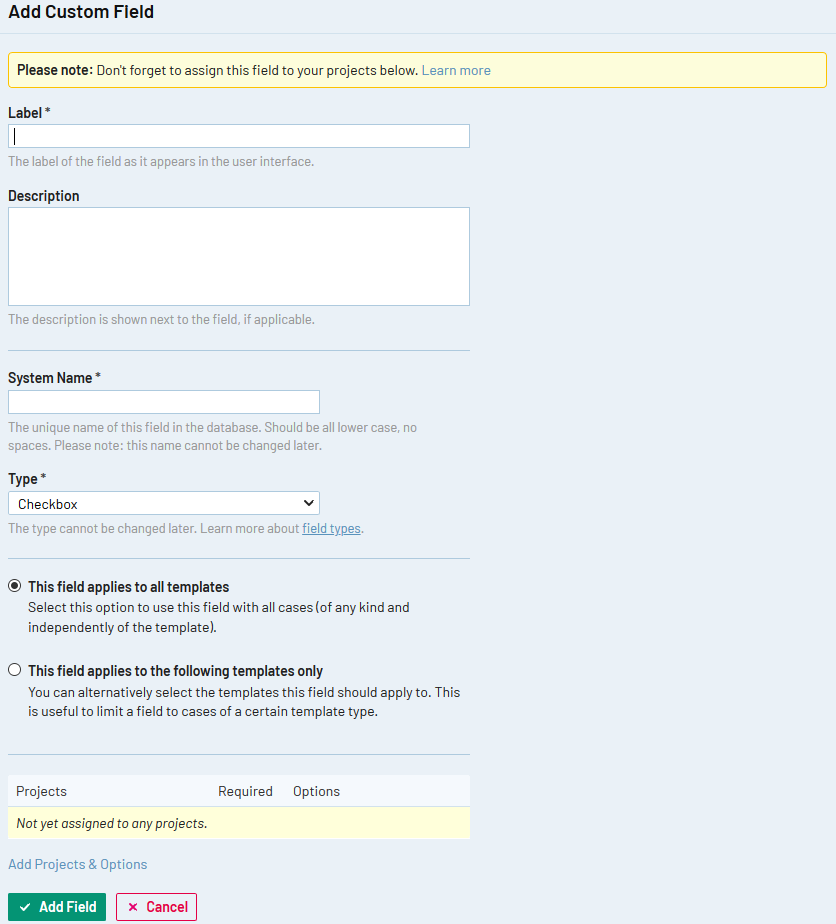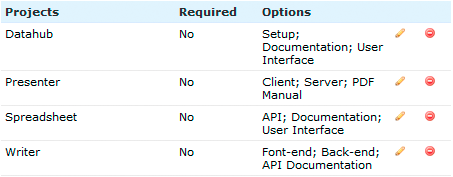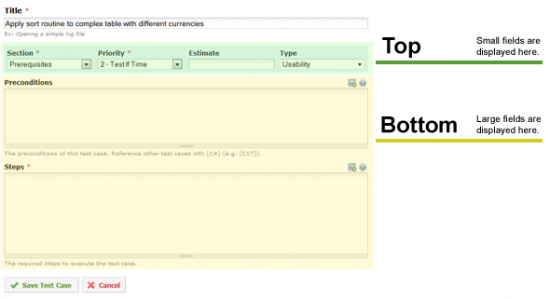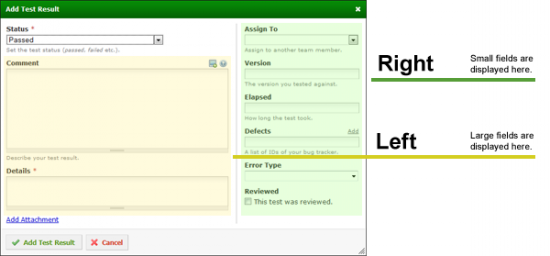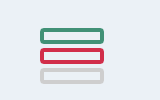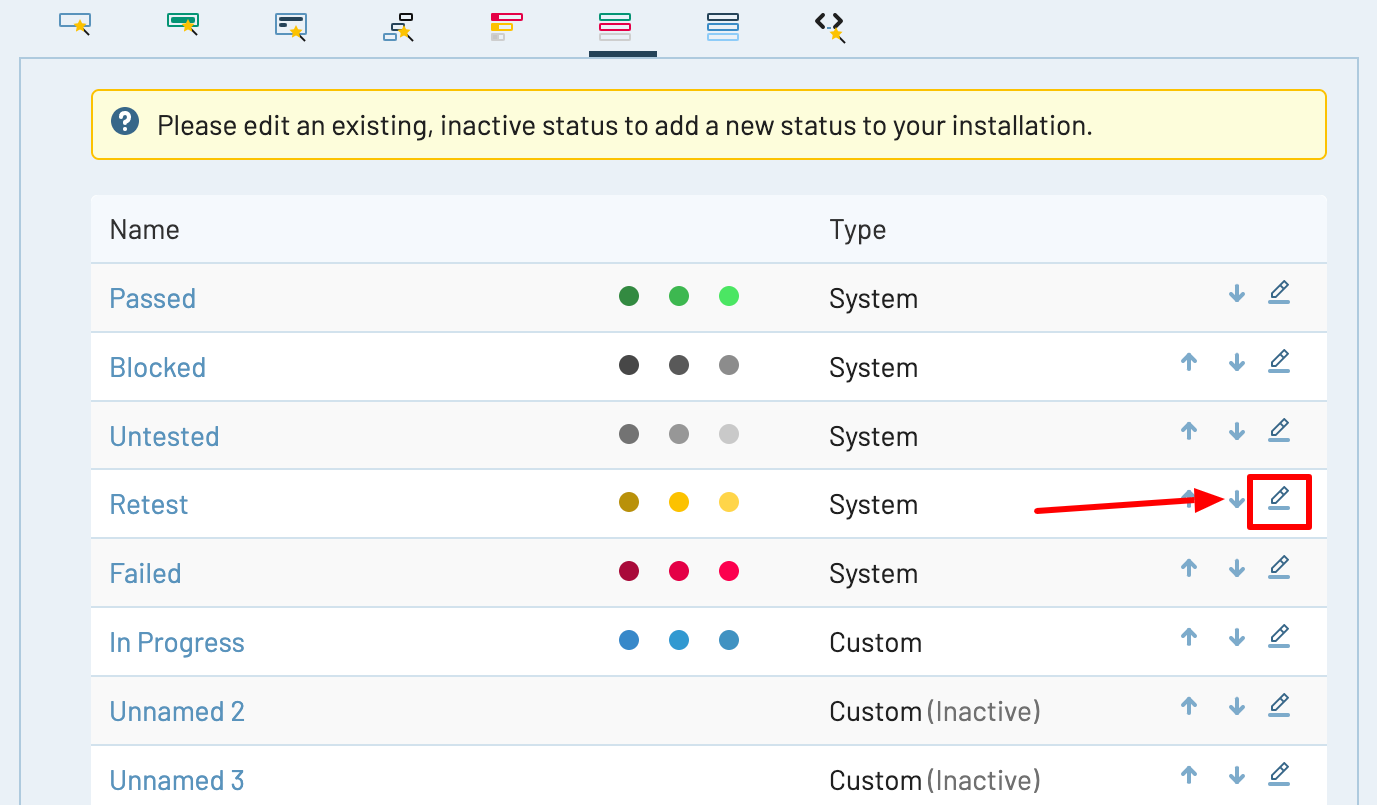TestRail のカスタム フィールド機能を使用すると、TestRail のユーザー インターフェイスに独自のフィールドを追加することができます。カスタム フィールドを使用して TestRail をカスタマイズし、必要に応じて調整することができます。TestRail にビルトインのフィールドが用意されていない情報を記録し管理する必要がある場合、この機能は特に便利です。この項目では、カスタム フィールドの仕組みと使い方について説明します。
TestRail の [管理] > [カスタマイズ] の下の管理エリアでカスタム フィールドを管理できます。
基本
TestRail は現在、2つのエンティティ、つまりテスト ケースとテスト結果のカスタム フィールドをサポートしています。テスト ケースのカスタム フィールドを使用すると、テスト ケースに情報を追加することができますテスト結果のカスタム フィールドを使用すると、テスト結果を入力するときに (たとえば [結果の追加] ダイアログなどで) 追加情報を記録できます。
TestRail はいくつかのカスタム フィールドタイプをサポートします。カスタム フィールドのタイプは、そのフィールドが格納できる情報の種類と表示方法を指定します。たとえば、Text フィールドではユーザーは任意のテキストを入力できますが、Date フィールドでは日付値しか有効な値として使用できません。現在、TestRailでは、以下のカスタム フィールドタイプがサポートされています。
| タイプ | サンプル値 | 説明 |
|---|---|---|
| Checkbox | Yes/No | Checkbox を使用すると、ブール値 (true/false または yes/no) を記録できます。そのため、可能な値が 2 つしかないフィールドがある場合は、通常、チェックボックスを使用します。 |
| Date | 2013-06-15 | Date フィールドは、日付値を記録するのに使用できます。このフィールドの編集ボックスには、日付を選択しやすくするための便利なカレンダー コントロールが含まれています。 |
| Dropdown | オプション 1 オプション 2 オプション 3 |
Dropdown フィールドを使用すると、複数の選択肢を表示できます。ユーザーは提示された値の 1 つを選択できます。TestRail は、選択された値を内部的には数値として保存します。そのため、Dropdown カスタム フィールドを設定するとき、数値/オプションのペアとして値を入力するように求められます。このため、既存の値に影響を与えずに、順序の変更、新しいオプションの追加、またはオプションの削除を行うことができます。 |
| Integer | 1022 | Integer フィールドは、数字の入力に使用できます。ユーザーが数値以外の値を入力しようとすると、検証エラーが発生し、代わりに有効な数値を入力するように求められます。 |
| Milestone | [Release 2.44] | Milestone フィールドは、現在のプロジェクトのすべてのマイルストーンを項目として含むドロップダウン ボックスです。 |
| Multi-select | オプション 1 オプション 2 オプション 3 |
Multi-select フィールドを使用すると、複数の定義済みの値 (タグのリストなど) を格納できます。Multi-select フィールドは Dropdown フィールドと同じ設定フォーマットを使用します (数値とオプションのペア)。 |
| Steps | 1: … 2: … 3: … |
Steps フィールドを使用すると、ユーザーはテスト ケースのステップを構造的に入力できます。このフィールドを Step Results フィールドと組み合わせると、テスト結果ダイアログの個々のステップにチェックを入れることができます。このフィールドはテスト ケースでのみ使用できます。 |
| Step Results | 1: … [Passed] 2: … [Untested] 3: … [Failed] |
Step Results フィールドは、Steps フィールドと対応するタイプです。これにより、ユーザーは関連するテスト ケースの各ステップにテスト ステータスを割り当てることができます。このフィールドはテスト結果でのみ使用できます。 |
| String | “Foobar” | String フィールドは単一行のテキスト ボックスで、ユーザーは任意のテキストを入力できます。このフィールドは Text フィールドと似ています。 |
| Text | “Multi- Line Text” | Text フィールドは複数行のテキスト ボックスで、ユーザーは任意の長さのテキストを入力できます。Text フィールドが Markdown フォーマットをサポートするか、プレーン テキストだけをサポートするかを指定できます。 |
| URL (Link) | http://google.com/ | URL (Link) フィールドは Web アドレスを保存するために使用できます。これは、パブリック インターネット アドレスまたはローカル イントラネット内の Web ページのアドレスのどちらでもかまいません。 |
| User | [Colin Quinn] | User フィールドは、TestRail のすべてのユーザー名を含むドロップダウン ボックスです。 |
カスタム フィールドにはプロパティとオプションがあり、新しいフィールドを追加するときにそれらを考慮する必要があります。ラベル プロパティと 説明 プロパティは、TestRail のユーザー インターフェイスにカスタム フィールドを表示する方法を定義します。ラベルはフィールドの表示名であり、説明はフィールドの機能に関する任意の説明です。説明は通常、TestRail のフィールドの下に表示されます。
システム名 は、フィールドの値を表現するために TestRail が内部的に使用する名前です。システム名は、XML ファイルおよび内部データ構造では、実際のデータベース フィールド名として使用されます。システム名は一意である必要があり、フィールドの作成後に変更することはできません。フィールドの タイプ も同様で、作成後に変更できません。
前述のプロパティはすべてグローバルに、つまりすべてのプロジェクトに適用されます。これらのプロパティを定義したら、フィールドを 1 つ以上のプロジェクトに割り当て、オプションを指定する必要があります。
プロジェクトの割り当て
カスタム フィールドをプロジェクトに割り当てるには、フォームの下部にある [プロジェクト] テーブルにエントリを追加します。カスタム フィールドに 1 つ以上の割り当てを追加して、プロジェクトごとに異なるオプションを指定できます。これにより、プロジェクトに対してさまざまなフィールド オプションを定義できます。
これを説明するために、次の例を考えてみましょう。テスト ケースにカスタム フィールドを導入し、テスト ケースに関連するプロジェクト エリア(ドキュメンテーション、ユーザー インタフェイス、セットアップなど)をユーザーが選択できるようにしたいと思います。このフィールドをドロップダウンとして設計し、有効なすべてのプロジェクト エリアをカスタム フィールドに設定します。プロジェクトによって指定したいプロジェクト エリアが異なるため、複数のプロジェクト割り当てを追加して異なるオプションを使用できます。
カスタム フィールドとプロジェクトへの割り当て/オプションを分離するという TestRail の仕組みは、この機能を非常に柔軟にする強力な概念です。同じオプションを使用する単純なカスタム フィールドをすべてのプロジェクトに追加する場合は、すべてのプロジェクトに適用されるプロジェクト割り当てを 1 つ追加します。
テスト ケースのカスタム フィールド
テスト ケースのカスタム フィールドは、テスト ケース フォームに表示され、テスト ケース ページで参照できます。カスタム フィールドのタイプに応じて、カスタム フィールドは編集フォームの上部(小さいフィールドの場合)または下部(大きいフィールドの場合)に配置されます。[管理] エリアの [カスタマイズ] ページで項目の順序を変更できます (位置は変更できません)。
テスト結果のカスタム フィールド
テスト結果のカスタム フィールドは、テスト結果ダイアログに表示され、テストの履歴で参照できます。カスタム フィールドのタイプに応じて、カスタム フィールドは結果ダイアログの左側(大きいフィールドの場合)または右側(小さいフィールドの場合)に配置されます。[管理] エリアの [カスタマイズ] ページで項目の順序を変更できます (位置は変更できません)。
テスト結果ステータスのカスタマイズ
テスト ケースおよびテスト結果のカスタム フィールドに加えて、テスト結果ステータス自体もカスタマイズできます。個々のテスト ステータスの名前のほか、TestRail プロジェクトでステータスを強調または表示する際の RGB 色もカスタマイズできます。
デフォルトのテスト結果ステータスをカスタマイズしたり、独自のステータスを追加するには、画面右側のメニューで [管理] タブの [カスタマイズ] をクリックします。カスタマイズ設定メニューの [ステータス] メニューをクリックします。画面の解像度によっては、タブの名称ではなく結果ステータスのアイコンが表示される場合があります。
デフォルトでは、TestRail には次の 5 つの「システム」フィールドがあります: Passed、Blocked、Untested、Retest、Failed。これらのうち任意のフィールドを編集できますが、特定の設定を変更するには、新しくカスタム ステータスを追加する必要がある場合があります (たとえば、テストの最終ステータスになるステータスが必ず 1 つ存在することを保証するためなど)。デフォルト ステータスを編集するには、テーブルのステータスの右側にあるえんぴつのアイコンをクリックします。
[ステータスの編集] ページでは、フィールドのラベル (UI でユーザーに表示される) およびシステム名 (エクスポートなどのアクションでフィールドの識別に使用されるユニークな小文字の文字列) を変更できます。ラベル、グラフ、その他アプリケーション内でステータスを表すために使用される色を変更することもできます。
カスタム ステータスを追加するには、「Custom (非アクティブ)」タイプの結果ステータスの隣にあるえんぴつアイコンをクリックします。ラベル、システム名、色の指定に加えて、新規カスタム ステータスがテスト時の「最終」ステータスとみなされるかどうかを指定することもできます。
最終ステータスは、テスト中にわかったことに基づいてテスト ランまたはテスト計画で特定のテストに付与される最後のステータスであることを表します。最終ステータスには Passed、Failed、Blocked、などがあります。これらおよび「最終」としてマークされたすべてのステータスが、テスト ラン、テスト計画、マイルストーンの統計でカウントされます。「最終」ステータスとみなされないステータスの例は「Untested」です。このステータスは、テストを実行する必要があることを表します。
カスタム テスト結果を使用する準備ができたら、[ステータスはアクティブ] の隣にあるチェックボックスをオンにしてステータスをアクティブにし、テスト ステータスの利用を開始できます。
最大で 7 つのカスタム ステータスを持つことができ、可能なテスト結果ステータスの合計数は 12 個です。